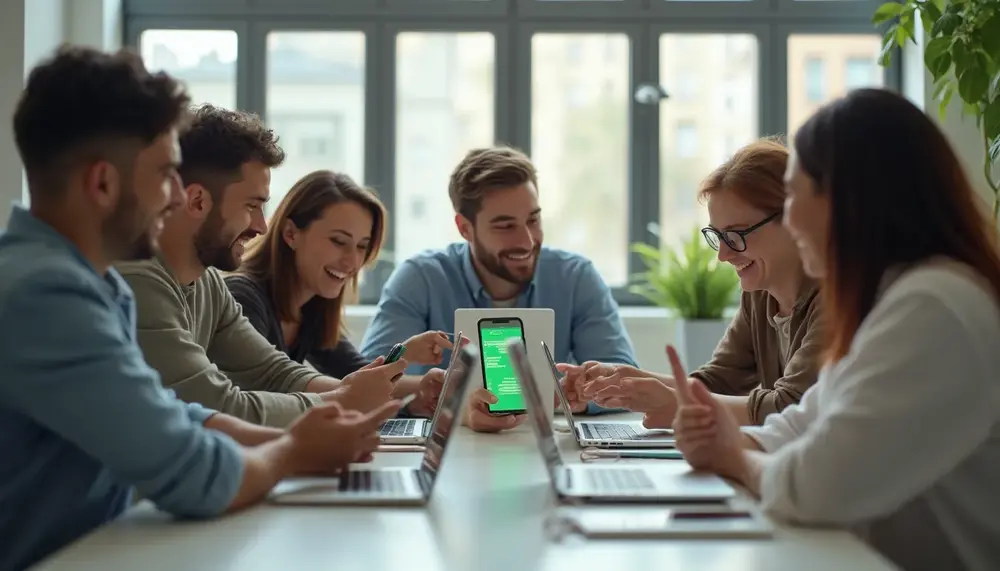Inhaltsverzeichnis:
Sofortmaßnahmen: So reagieren Sie richtig bei WhatsApp Business Störungen
Sofortmaßnahmen: So reagieren Sie richtig bei WhatsApp Business Störungen
Plötzlich funktioniert WhatsApp Business nicht mehr wie gewohnt? Keine Panik – mit gezielten Sofortmaßnahmen lassen sich die meisten Störungen schnell aus der Welt schaffen. Oft reicht es schon, ein paar ungewöhnliche, aber effektive Schritte auszuprobieren, um die App wieder zum Laufen zu bringen. Hier ein kompakter Leitfaden, der Ihnen garantiert Zeit und Nerven spart:
- Störungsstatus in Echtzeit prüfen: Bevor Sie sich ans Basteln machen, werfen Sie einen Blick auf aktuelle Störungsportale oder die offiziellen WhatsApp-Kanäle. So vermeiden Sie unnötige Fehlersuche, falls das Problem gar nicht bei Ihnen liegt.
- Gerät im Flugmodus neu starten: Klingt banal, hilft aber oft: Aktivieren Sie für 30 Sekunden den Flugmodus, schalten Sie ihn wieder aus und starten Sie das Smartphone neu. Diese Kombination setzt viele Verbindungsprobleme schachmatt.
- Netzwerk-Wechsel testen: Wechseln Sie testweise von WLAN auf mobile Daten (oder umgekehrt). Ein schneller Netzwechsel bringt die App manchmal wieder in Schwung, wenn sich die Verbindung aufgehängt hat.
- App-Zwangsstopp und Neustart: Schließen Sie WhatsApp Business komplett über die App-Einstellungen und starten Sie sie neu. Das klingt unspektakulär, kann aber eingefrorene Prozesse zuverlässig beenden.
- Ungewöhnliche Zeitprobe: Warten Sie exakt fünf Minuten, ohne die App zu öffnen. In dieser Zeit kann sich die Verbindung im Hintergrund oft selbst reparieren – klingt verrückt, funktioniert aber überraschend häufig.
- Systemuhr prüfen: Stellen Sie sicher, dass Datum und Uhrzeit Ihres Geräts automatisch synchronisiert werden. Falsche Zeiteinstellungen führen bei WhatsApp Business zu kuriosen Fehlern, die kaum jemand vermutet.
Mit diesen Sofortmaßnahmen sind Sie bestens gewappnet, um typische WhatsApp Business Störungen blitzschnell und ohne großen Aufwand zu beheben. Manchmal sind es gerade die ungewöhnlichen Tricks, die das Problem endgültig lösen – ausprobieren lohnt sich!
WhatsApp Business startet nicht: Schritt-für-Schritt-Lösung
WhatsApp Business startet nicht: Schritt-für-Schritt-Lösung
Wenn WhatsApp Business sich hartnäckig weigert zu starten, ist gezieltes Vorgehen gefragt. Die folgenden Schritte helfen Ihnen, die Ursache zu finden und das Problem nachhaltig zu beheben – auch wenn es mal etwas knifflig wird.
- Speicherplatz kontrollieren: Prüfen Sie, ob auf Ihrem Gerät ausreichend freier Speicher vorhanden ist. Ist der Speicher voll, kann WhatsApp Business nicht mehr starten. Löschen Sie unnötige Dateien oder Apps, um Platz zu schaffen.
- App-Updates erzwingen: Öffnen Sie den App Store (iOS) oder Google Play Store (Android) und suchen Sie gezielt nach WhatsApp Business. Manchmal werden Updates nicht automatisch installiert – ein manuelles Update kann den Startfehler beheben.
- Gerätesicherheit prüfen: Überprüfen Sie, ob Sicherheits- oder Virenschutz-Apps WhatsApp Business blockieren. Deaktivieren Sie diese testweise, um einen Zusammenhang auszuschließen.
- Fehlerhafte App-Installation beheben: Deinstallieren Sie WhatsApp Business vollständig und installieren Sie die App frisch aus dem offiziellen Store. Achtung: Sichern Sie vorher Ihre Daten, um keinen Chat-Verlauf zu verlieren.
- Gerätesoftware aktualisieren: Veraltete Betriebssystem-Versionen führen manchmal zu Startproblemen. Installieren Sie alle verfügbaren Systemupdates, bevor Sie die App erneut öffnen.
- Gerät auf Werkszustand zurücksetzen (letzter Ausweg): Wenn alle Stricke reißen, kann ein Zurücksetzen auf Werkseinstellungen helfen. Vorher unbedingt ein vollständiges Backup anlegen!
Diese Schritte bringen WhatsApp Business in den meisten Fällen wieder zuverlässig zum Laufen. Falls nicht, bleibt als letzte Option der Kontakt zum offiziellen Support – manchmal steckt tatsächlich ein tieferliegendes Problem dahinter, das nur die Entwickler lösen können.
Vor- und Nachteile der häufigsten Maßnahmen zur Behebung von WhatsApp Business Störungen
| Maßnahme | Vorteile | Nachteile |
|---|---|---|
| Gerät im Flugmodus neu starten | - Schnell umgesetzt - Löst viele Verbindungsprobleme |
- Führt nicht immer zur Lösung - Unterbrechung aller Apps währenddessen |
| Netzwerk-Wechsel (WLAN/Mobile Daten) | - Einfacher Test - Bringt App oft sofort wieder in Gang |
- Hilft nicht bei serverseitigen Problemen - Eventuelle Kosten bei mobilen Daten |
| App-Zwangsstopp und Neustart | - Beendet eingefrorene Prozesse - Keine Daten gehen verloren |
- Muss ggf. mehrfach wiederholt werden |
| Systemuhr prüfen und synchronisieren | - Ungewöhnlicher, aber effektiver Trick - Verhindert kuriose App-Fehler |
- Ursache oft schwer zu erkennen |
| Speicherplatz kontrollieren und freimachen | - Löst Startprobleme - Verbessert allgemeine Geräteperformance |
- Löschen von Daten kann aufwendig sein - Chats/Medien müssen ggf. gesichert werden |
| App deinstallieren und neu installieren | - Behebt Installationsfehler - Frischer Start der App |
- Backup notwendig, sonst Datenverlust - Zeitaufwand für Neuinstallation |
| Firewall und VPN vorübergehend deaktivieren | - Schließt Störquellen im Netzwerk aus - Identifiziert Sicherheitssoftware als Fehlerquelle |
- Reduziert vorübergehend den Schutz - Erfordert technisches Grundwissen |
| Cloud-Backup überprüfen und erneuern | - Schützt wichtige Daten - Ermöglicht komplette Wiederherstellung |
- Kann bei großen Datenmengen lange dauern - Cloud-Speicher ggf. kostenpflichtig |
| Regionale/bundesweite Störungen prüfen | - Spart Zeit und unnötige Fehlersuche - Vermeidet unnötige Änderungen am eigenen Gerät |
- Problem kann nicht selbstständig gelöst werden |
Probleme beim Senden und Empfangen von Nachrichten – was tun?
Probleme beim Senden und Empfangen von Nachrichten – was tun?
Wenn Nachrichten in WhatsApp Business einfach nicht rausgehen oder nicht ankommen, steckt oft mehr dahinter als ein banaler Verbindungsfehler. Hier finden Sie gezielte Lösungen, die über das Offensichtliche hinausgehen und Ihnen wirklich weiterhelfen.
- Gruppen- und Broadcast-Einstellungen prüfen: Sind Sie aus einer Gruppe entfernt worden oder hat der Empfänger Sie blockiert, können Nachrichten nicht zugestellt werden. Auch Broadcast-Nachrichten kommen nur an, wenn Ihre Nummer im Adressbuch des Empfängers gespeichert ist.
- Speicherberechtigungen aktivieren: Ohne Zugriff auf den Gerätespeicher können keine Medien verschickt oder empfangen werden. Kontrollieren Sie in den App-Einstellungen, ob WhatsApp Business alle nötigen Berechtigungen besitzt.
- Firewall und VPN überprüfen: Nutzen Sie eine Firewall-App oder ein VPN? Diese Tools können den Nachrichtenfluss blockieren oder verzögern. Deaktivieren Sie sie testweise, um Störungen auszuschließen.
- SIM-Karten- und Dual-SIM-Probleme: Bei Geräten mit mehreren SIM-Karten kann es zu Verwirrungen bei der Nummernzuordnung kommen. Stellen Sie sicher, dass die richtige SIM für WhatsApp Business ausgewählt ist.
- Kontakte aktualisieren: Synchronisieren Sie Ihr Adressbuch neu, falls Nachrichten an neue Kontakte nicht ankommen. Ein veraltetes Adressbuch kann zu Übermittlungsproblemen führen.
- Serverseitige Einschränkungen: In seltenen Fällen blockieren Provider oder Netzwerke bestimmte Ports oder Protokolle. Ein Wechsel ins mobile Netz oder ein anderes WLAN kann das Problem umgehen.
Mit diesen gezielten Maßnahmen lösen Sie selbst knifflige Probleme beim Senden und Empfangen von Nachrichten in WhatsApp Business. Manchmal ist es tatsächlich ein kleiner, übersehener Haken in den Einstellungen, der alles lahmlegt – ein prüfender Blick lohnt sich immer.
Sprachnachrichten und Medien funktionieren nicht – schnelle Hilfen
Sprachnachrichten und Medien funktionieren nicht – schnelle Hilfen
Wenn Sprachnachrichten oder Medien in WhatsApp Business streiken, kann das ganz schön nerven. Doch mit ein paar gezielten Handgriffen ist oft schnell wieder alles im Lot. Hier kommen die besten Soforthilfen, die erfahrungsgemäß wirklich was bringen:
- Mikrofon- und Kamera-Zugriff prüfen: Stellen Sie sicher, dass WhatsApp Business explizit die Erlaubnis hat, auf Mikrofon und Kamera zuzugreifen. Ohne diese Freigaben bleibt jede Sprachnachricht stumm und Fotos lassen sich nicht aufnehmen.
- Speicherverwaltung kontrollieren: Überprüfen Sie, ob Ihr Gerätespeicher nicht nur ausreichend frei, sondern auch fehlerfrei ist. Defekte SD-Karten oder beschädigte Speicherbereiche führen dazu, dass Medien nicht abgespielt oder gespeichert werden können.
- Audio-Ausgabequelle wechseln: Manchmal ist schlicht das falsche Ausgabegerät ausgewählt – etwa ein Bluetooth-Headset, das gerade nicht verbunden ist. Wechseln Sie testweise auf Lautsprecher oder Kopfhörer.
- Kompatibilität von Dateiformaten beachten: WhatsApp Business unterstützt nicht jedes exotische Audio- oder Videoformat. Versuchen Sie, Medien in einem Standardformat wie MP3 oder MP4 zu versenden oder zu öffnen.
- Hintergrundprozesse beenden: Andere Apps, die auf Mikrofon oder Kamera zugreifen, können WhatsApp Business blockieren. Schließen Sie alle nicht benötigten Anwendungen vollständig.
- Stummschaltung und Lautstärke kontrollieren: Klingt banal, wird aber oft übersehen: Prüfen Sie, ob Ihr Gerät oder die App stummgeschaltet ist und die Lautstärke ausreichend hoch eingestellt ist.
Mit diesen Schritten bringen Sie Sprachnachrichten und Medien in WhatsApp Business meist im Handumdrehen wieder zum Laufen. Manchmal liegt die Lösung wirklich nur einen Klick entfernt – einfach ausprobieren!
Verbindungsprobleme mit WhatsApp Business praktisch beheben
Verbindungsprobleme mit WhatsApp Business praktisch beheben
Verbindungsprobleme bei WhatsApp Business sind oft tückisch, weil sie nicht immer offensichtlich auftreten. Doch mit einigen gezielten Schritten lassen sich selbst hartnäckige Netzwerkstörungen zuverlässig aus dem Weg räumen.
- DNS-Server wechseln: Ein alternativer DNS-Server wie 8.8.8.8 (Google) oder 1.1.1.1 (Cloudflare) kann Verbindungsabbrüche verhindern, wenn der Standard-DNS Ihres Providers hakt. Die Änderung ist in den WLAN-Einstellungen schnell erledigt.
- Netzwerkpriorität anpassen: Manche Smartphones priorisieren bestimmte WLANs oder Mobilfunknetze. Entfernen Sie schwache Netzwerke aus der Liste oder setzen Sie Ihr bevorzugtes Netzwerk ganz nach oben, um ständige Wechsel zu vermeiden.
- Proxy-Einstellungen kontrollieren: Ein falsch konfigurierter Proxy kann WhatsApp Business komplett ausbremsen. Überprüfen Sie in den erweiterten WLAN-Einstellungen, ob ein Proxy eingetragen ist, und entfernen Sie ihn gegebenenfalls.
- Stromspar- und Datenmanagement-Modi deaktivieren: Aktivierte Energiespar- oder Datenmanagement-Optionen unterbrechen häufig Hintergrundverbindungen. Schalten Sie diese Funktionen probeweise aus, um die App wieder stabil online zu bringen.
- Roaming-Status beachten: Im Ausland oder bei aktiviertem Roaming können Netzbetreiber bestimmte Dienste blockieren. Prüfen Sie, ob Datenroaming für WhatsApp Business freigegeben ist und keine Einschränkungen vorliegen.
Mit diesen gezielten Maßnahmen lösen Sie auch komplexe Verbindungsprobleme, die auf den ersten Blick gar nicht so leicht zu erkennen sind. Wer systematisch vorgeht, spart sich viel Frust und bleibt auch unterwegs erreichbar.
Probleme bei der Anmeldung und Kontozugriff effektiv lösen
Probleme bei der Anmeldung und Kontozugriff effektiv lösen
Wenn der Zugriff auf Ihr WhatsApp Business-Konto plötzlich blockiert ist oder die Anmeldung partout nicht klappt, helfen gezielte Maßnahmen, die nicht auf der Hand liegen. Gerade bei Authentifizierungsfehlern oder Kontosperrungen braucht es oft einen kühlen Kopf und das richtige Vorgehen.
- Nummernformat und Landesvorwahl überprüfen: Ein häufiger Stolperstein ist die falsche Eingabe der Telefonnummer. Achten Sie darauf, die Landesvorwahl korrekt und ohne führende Nullen oder Sonderzeichen einzugeben.
- Verifizierungscode kommt nicht an: Falls der SMS-Code ausbleibt, wählen Sie nach kurzer Wartezeit die Option „Anruf erhalten“. In seltenen Fällen blockieren Netzbetreiber SMS-Dienste temporär – ein Anruf umgeht diese Hürde.
- Zu viele Anmeldeversuche: Nach mehreren fehlgeschlagenen Versuchen wird der Zugang aus Sicherheitsgründen vorübergehend gesperrt. Warten Sie mindestens 30 Minuten, bevor Sie es erneut versuchen, um eine dauerhafte Sperre zu vermeiden.
- Zweifaktor-Authentifizierung zurücksetzen: Haben Sie den PIN für die Zwei-Faktor-Authentifizierung vergessen, nutzen Sie die Option „PIN vergessen“. Folgen Sie den Anweisungen, um Ihr Konto wieder freizuschalten.
- Gerätewechsel richtig vorbereiten: Beim Umzug auf ein neues Smartphone muss die alte Nummer aktiv bleiben, bis die Anmeldung abgeschlossen ist. Wechseln Sie die SIM-Karte erst nach erfolgreicher Kontoverifizierung.
- Support kontaktieren bei Kontosperrung: Wird Ihr Konto grundlos gesperrt oder erhalten Sie eine Meldung wie „Ihr Konto ist gesperrt“, wenden Sie sich direkt an den WhatsApp Business Support. Fügen Sie relevante Nachweise (z. B. Gewerbenachweis) bei, um die Bearbeitung zu beschleunigen.
Mit diesen gezielten Schritten lösen Sie selbst knifflige Anmelde- und Kontozugriffsprobleme. Wer strukturiert vorgeht, vermeidet unnötige Sperren und bleibt auch bei sensiblen Konten handlungsfähig.
App-Probleme unter Android und iOS gezielt beheben
App-Probleme unter Android und iOS gezielt beheben
Technische Macken bei WhatsApp Business können sich auf Android und iOS unterschiedlich bemerkbar machen. Es gibt jedoch spezifische Kniffe, die direkt auf die Eigenheiten der jeweiligen Plattform eingehen und überraschend oft den entscheidenden Unterschied machen.
- Android: App-Kompatibilität prüfen
Nach größeren Systemupdates kommt es gelegentlich zu Inkompatibilitäten. Öffnen Sie im Play Store die Seite von WhatsApp Business und scrollen Sie nach unten zum Abschnitt „Kompatibilität mit Ihrem Gerät“. Taucht hier eine Warnung auf, hilft oft nur das Warten auf ein Update oder ein temporärer Wechsel auf eine ältere App-Version. - iOS: Hintergrundaktualisierung aktivieren
Ist die Hintergrundaktualisierung in den iOS-Einstellungen deaktiviert, empfängt WhatsApp Business keine Nachrichten im Standby. Aktivieren Sie unter Einstellungen > Allgemein > Hintergrundaktualisierung die Option für WhatsApp Business gezielt. - Android: App-Berechtigungen nach Systemupdate neu vergeben
Nach einem Android-Update werden App-Berechtigungen manchmal zurückgesetzt. Öffnen Sie Einstellungen > Apps > WhatsApp Business > Berechtigungen und vergeben Sie alle benötigten Rechte erneut, um Funktionsausfälle zu vermeiden. - iOS: Speicheroptimierung deaktivieren
Die iOS-Funktion „Nicht genutzte Apps auslagern“ kann WhatsApp Business im Hintergrund deinstallieren. Deaktivieren Sie diese Option unter Einstellungen > App Store, damit die App dauerhaft auf dem Gerät bleibt. - Android & iOS: Beta-Versionen meiden
Nutzen Sie keine Beta-Versionen von WhatsApp Business, wenn Stabilität wichtig ist. Diese Testversionen enthalten häufig Fehler, die erst mit dem nächsten offiziellen Release behoben werden.
Mit diesen gezielten Maßnahmen lassen sich typische Plattform-Probleme auf Android und iOS zuverlässig in den Griff bekommen. Wer die Eigenheiten seines Systems kennt, ist klar im Vorteil und spart sich viel Frust im Arbeitsalltag.
Backup- und Wiederherstellungsprobleme Schritt für Schritt beseitigen
Backup- und Wiederherstellungsprobleme Schritt für Schritt beseitigen
Gerade wenn der Chat-Verlauf geschäftskritisch ist, kann ein fehlerhaftes Backup oder eine missglückte Wiederherstellung richtig Ärger machen. Doch mit einer klaren Strategie lassen sich auch knifflige Backup-Probleme in WhatsApp Business gezielt aus dem Weg räumen.
- Cloud-Dienst korrekt verknüpfen: Prüfen Sie, ob Ihr Google-Konto (Android) oder iCloud-Account (iOS) tatsächlich mit WhatsApp Business verbunden ist. Ohne aktive Verknüpfung scheitert jedes Backup – selbst wenn alles andere zu stimmen scheint.
- Speicherplatz im Cloud-Konto sicherstellen: Reicht der freie Speicher in Google Drive oder iCloud nicht aus, bricht das Backup kommentarlos ab. Kontrollieren Sie regelmäßig den verfügbaren Speicher und räumen Sie gegebenenfalls Platz frei.
- Verschlüsselung und Sicherheitseinstellungen beachten: Aktivierte Ende-zu-Ende-Verschlüsselung beim Backup kann die Wiederherstellung auf einem neuen Gerät verhindern, wenn das Passwort vergessen wurde. Bewahren Sie das gewählte Passwort unbedingt sicher auf.
- Netzwerkstabilität während Backup und Restore: Unterbrechungen im WLAN oder Mobilfunknetz führen zu unvollständigen Sicherungen. Stellen Sie für große Backups eine stabile, schnelle Verbindung sicher und vermeiden Sie parallele Downloads.
- Versionskonflikte vermeiden: Ein Backup, das mit einer neueren App-Version erstellt wurde, lässt sich nicht immer auf einer älteren Version wiederherstellen. Aktualisieren Sie WhatsApp Business vor dem Restore auf die aktuellste Version.
- Regionale Cloud-Einschränkungen prüfen: In manchen Ländern sind Google Drive oder iCloud-Dienste eingeschränkt. Nutzen Sie im Zweifel eine lokale Sicherung auf dem Gerät als Fallback-Lösung.
Mit dieser Schritt-für-Schritt-Anleitung lassen sich Backup- und Wiederherstellungsprobleme in WhatsApp Business meist zuverlässig lösen. So bleibt Ihr geschäftlicher Chat-Verlauf auch in kritischen Situationen sicher und jederzeit verfügbar.
So erkennen Sie regionale oder bundesweite WhatsApp Business Störungen
So erkennen Sie regionale oder bundesweite WhatsApp Business Störungen
Manchmal liegt das Problem gar nicht bei Ihnen – sondern betrifft gleich ganze Städte oder sogar das ganze Land. Doch wie findet man das zuverlässig heraus, ohne stundenlang im Netz zu stöbern? Hier die wichtigsten Methoden, mit denen Sie regionale oder bundesweite Störungen rasch identifizieren:
- Live-Störungskarten nutzen: Spezialisierte Webseiten wie allestörungen.de oder downdetector.de zeigen in Echtzeit, wo und wie viele Nutzer gerade Probleme mit WhatsApp Business melden. Farbige Heatmaps machen regionale Häufungen sofort sichtbar.
- Soziale Netzwerke gezielt durchsuchen: Auf Plattformen wie Twitter oder Mastodon werden Störungen oft als Erstes gemeldet. Suchen Sie nach Hashtags wie #whatsappdown oder #whatsappbusiness, um aktuelle Trends und regionale Hotspots zu erkennen.
- Offizielle Statusseiten und Unternehmenskanäle prüfen: WhatsApp selbst informiert auf seinen offiziellen Kanälen (z. B. status.whatsapp.com) über größere Ausfälle oder Wartungsarbeiten. Hier erhalten Sie verlässliche und aktuelle Hinweise direkt vom Anbieter.
- Vergleich mit anderen Diensten: Wenn auch andere Meta-Dienste wie Facebook oder Instagram zur gleichen Zeit Ausfälle zeigen, spricht vieles für eine überregionale Störung beim Anbieter selbst.
- Regionale Medienberichte beachten: Lokale Nachrichtenportale berichten bei größeren Ausfällen oft zeitnah. Ein kurzer Blick in die Schlagzeilen kann Aufschluss geben, ob die Störung nur Ihre Region betrifft oder ganz Deutschland lahmlegt.
Mit diesen Methoden erkennen Sie blitzschnell, ob es sich um ein individuelles Problem oder eine großflächige WhatsApp Business Störung handelt – und sparen sich so unnötige Fehlersuche am eigenen Gerät.
Beispiel aus der Praxis: WhatsApp Business Problem und dessen Lösung
Beispiel aus der Praxis: WhatsApp Business Problem und dessen Lösung
Ein mittelständisches Unternehmen aus Leipzig bemerkte plötzlich, dass eingehende Nachrichten in WhatsApp Business zwar als Benachrichtigung angezeigt wurden, aber beim Öffnen der App schlichtweg nicht sichtbar waren. Die betroffenen Chats blieben leer, während neue Nachrichten scheinbar im Nirvana verschwanden. Besonders kritisch: Kundenanfragen gingen verloren, was im Tagesgeschäft natürlich ein No-Go ist.
- Analyse: Nach genauer Prüfung fiel auf, dass das Problem ausschließlich bei Chats mit mehreren Teilnehmern auftrat. Einzelchats funktionierten tadellos. Ein Blick in die App-Einstellungen zeigte, dass kürzlich ein neues Feature zur Chat-Archivierung aktiviert worden war.
- Lösungsschritte: Das Unternehmen deaktivierte testweise die automatische Archivierung für Gruppen. Anschließend wurden die betroffenen Chats manuell aus dem Archiv zurückgeholt. Plötzlich tauchten alle vermissten Nachrichten wieder auf – und neue Nachrichten wurden wie gewohnt angezeigt.
- Nachhaltige Absicherung: Um einen erneuten Vorfall zu vermeiden, wurde eine kurze interne Schulung durchgeführt. Die Mitarbeiter erhielten eine Checkliste für die wichtigsten App-Einstellungen und einen klaren Ablaufplan für den Fall ähnlicher Störungen.
Fazit: Durch gezielte Analyse und schnelles Handeln ließ sich der Nachrichtenverlust in WhatsApp Business vollständig beheben. Die Erfahrung zeigt: Neue Funktionen oder automatische Updates können unerwartete Effekte haben – regelmäßige Kontrolle der Einstellungen ist daher Gold wert.
Datensicherung und Messenger-Wechsel bei anhaltender Störung
Datensicherung und Messenger-Wechsel bei anhaltender Störung
Wenn WhatsApp Business über längere Zeit nicht zuverlässig funktioniert, ist es höchste Zeit, an die Sicherung Ihrer geschäftlichen Daten und einen möglichen Wechsel zu denken. Ein plötzlicher Ausfall darf schließlich nicht dazu führen, dass wichtige Kontakte oder Chatverläufe verloren gehen. Hier sind die entscheidenden Schritte, um sich abzusichern und flexibel zu bleiben:
- Alternative Exportfunktionen nutzen: Exportieren Sie kritische Chats regelmäßig als Textdatei oder E-Mail. So bleibt der Gesprächsverlauf auch außerhalb von WhatsApp Business nachvollziehbar und archiviert.
- Visitenkarten und Kontaktlisten sichern: Speichern Sie wichtige Geschäftskontakte zusätzlich im Adressbuch Ihres Geräts oder als separate CSV-Datei. Das erleichtert einen schnellen Import in andere Messenger.
- Messenger-Alternativen evaluieren: Prüfen Sie frühzeitig, welche anderen Dienste (z. B. Signal, Threema, Telegram oder Microsoft Teams) Ihren geschäftlichen Anforderungen gerecht werden. Achten Sie dabei auf Datenschutz, Integrationsmöglichkeiten und Gruppenfunktionen.
- Testmigration durchführen: Führen Sie mit einem kleinen Nutzerkreis einen Probelauf auf der alternativen Plattform durch. So lassen sich Stolpersteine beim Wechsel frühzeitig erkennen und beheben.
- Kunden und Team informieren: Kommunizieren Sie einen geplanten Wechsel transparent und rechtzeitig an alle Beteiligten. Klare Anleitungen zur Installation und Nutzung des neuen Messengers vermeiden Chaos im Betriebsablauf.
- Datenschutz und Compliance beachten: Überprüfen Sie, ob der neue Messenger alle rechtlichen Anforderungen Ihres Unternehmens erfüllt. Insbesondere bei sensiblen Daten sind DSGVO-Konformität und sichere Verschlüsselung Pflicht.
Mit dieser Vorgehensweise bleiben Ihre Daten auch bei längeren Ausfällen geschützt und Sie sichern sich maximale Handlungsfähigkeit – egal, wie hartnäckig die Störung bei WhatsApp Business auch sein mag.
Wichtige Tipps zur dauerhaften Prävention von WhatsApp Business Störungen
Wichtige Tipps zur dauerhaften Prävention von WhatsApp Business Störungen
- Regelmäßige Überprüfung von Drittanbieter-Integrationen: Viele Unternehmen nutzen Automatisierungen oder CRM-Anbindungen. Prüfen Sie diese Tools regelmäßig auf Kompatibilität und Aktualität, um unerwartete Konflikte oder Ausfälle zu vermeiden.
- Rollen- und Rechteverwaltung konsequent nutzen: Legen Sie fest, wer im Team administrative Rechte besitzt und wer nicht. Unkontrollierte Änderungen an Einstellungen durch mehrere Nutzer erhöhen das Risiko für Fehlfunktionen.
- Systematische Dokumentation von Änderungen: Halten Sie jede Anpassung an App-Einstellungen, Netzwerkkonfigurationen oder Systemupdates schriftlich fest. So lassen sich Fehlerquellen im Ernstfall schneller zurückverfolgen.
- Schulungen zu neuen Funktionen und Updates: Führen Sie kurze, regelmäßige Trainings durch, sobald WhatsApp Business neue Features oder Änderungen einführt. Informierte Nutzer reagieren schneller und sicherer auf unerwartete Effekte.
- Monitoring-Lösungen für den Geschäftsbetrieb: Setzen Sie automatisierte Überwachungstools ein, die Ausfälle oder ungewöhnliche Aktivitäten frühzeitig melden. So bleibt Ihr Team immer einen Schritt voraus und kann proaktiv eingreifen.
- Notfallplan für kritische Kommunikationsausfälle: Erstellen Sie einen klaren Ablaufplan, wie im Fall einer größeren Störung zu verfahren ist – inklusive alternativer Kontaktwege und Verantwortlichkeiten. Das sorgt für Sicherheit und Handlungsfähigkeit im Ernstfall.
Erfahrungen und Meinungen
Nutzer berichten oft von plötzlichen Störungen bei WhatsApp Business. Ein häufiges Problem: Die App verbindet sich nicht mit dem Internet. Anwender in der Apple Community schildern, dass sie ohne das Öffnen der App keine Nachrichten empfangen. Selbst nach Neustarts und Neuinstallationen bleibt das Problem bestehen. Sie empfehlen, die App zu löschen und erneut herunterzuladen.
Ein weiteres typisches Szenario: Die App wird nach dem Versenden von Nachrichten an mehrere Kontakte gesperrt. Nutzer berichten, dass sie nach dem Senden an nur 15 Kontakte mit einer Sperre konfrontiert wurden. Solche Vorfälle sind in Foren weit verbreitet. Anwender fühlen sich dadurch stark eingeschränkt, da die Kommunikation plötzlich abbricht.
Ein wichtiges Thema ist die Verfügbarkeit der App. Aktuelle Berichte zeigen, dass es zeitweise zu Ausfällen kommt. Laut Ausfallberichten meldeten Nutzer kürzlich wiederholt Probleme. Diese Störungen können verschiedene Ursachen haben, von Serverproblemen bis hin zu App-Updates, die nicht reibungslos ablaufen.
Manche Anwender versuchen, die Probleme durch das Zurücksetzen ihrer Netzwerkeinstellungen zu beheben. Dies kann helfen, wenn die Internetverbindung instabil ist. Andere berichten von Erfolgen durch das Wechseln des WLANs oder das Nutzen mobiler Daten.
Ein weiteres Problem ist die Backup-Wiederherstellung. Anwender, die ihre App löschen mussten, hatten oft Schwierigkeiten, ihre Daten wiederherzustellen. In vielen Fällen meldet die App, dass keine Internetverbindung besteht. Das lässt sich nicht immer lösen, auch wenn der WhatsApp-Support kontaktiert wird. Nutzer empfehlen, vor der Neuinstallation ein Backup zu erstellen.
Insgesamt zeigen die Erfahrungen, dass viele Nutzer mit ähnlichen Problemen kämpfen. Die häufigsten Rückmeldungen drehen sich um Verbindungsprobleme, App-Sperren und Schwierigkeiten bei der Datenwiederherstellung. Diese Herausforderungen können die Nutzung von WhatsApp Business stark beeinträchtigen. Anwender müssen oft mehrere Lösungsansätze ausprobieren, bevor die App wieder einwandfrei funktioniert.
FAQ: Häufige Probleme & Lösungen bei WhatsApp Business
Was tun, wenn WhatsApp Business nicht startet oder abstürzt?
Prüfen Sie zunächst den verfügbaren Speicherplatz auf Ihrem Gerät und führen Sie eine Aktualisierung der App durch. Sollte das Problem weiterhin bestehen, deinstallieren Sie WhatsApp Business und installieren Sie die App danach erneut. Vergessen Sie vorher nicht, Ihre Daten zu sichern.
Wie kann ich Probleme beim Senden oder Empfangen von Nachrichten beheben?
Überprüfen Sie, ob Ihre Internetverbindung stabil ist und ob WhatsApp Business die notwendigen Berechtigungen für Speicher und Kontakte besitzt. Deaktivieren Sie vorübergehend VPN oder Firewall-Apps und kontrollieren Sie, ob Sie möglicherweise vom Empfänger blockiert wurden.
Wieso funktionieren Sprachnachrichten oder Medien nicht?
Stellen Sie sicher, dass WhatsApp Business Zugriff auf Mikrofon, Kamera und den Gerätespeicher hat. Prüfen Sie zudem, ob ausreichend Speicherplatz frei ist und keine anderen Apps auf Mikrofon oder Kamera zugreifen. Versuchen Sie, Medien in unterstützten Formaten zu senden bzw. zu empfangen.
Wie erkenne ich, ob eine regionale oder bundesweite Störung vorliegt?
Nutzen Sie Störungsportale wie allestörungen.de oder downdetector.de, um aktuelle Störungsmeldungen und regionale Ausfälle zu prüfen. Auch soziale Netzwerke und die offiziellen WhatsApp-Statusseiten bieten schnelle Informationen zu großflächigen Problemen.
Was sollte ich tun, wenn der Zugriff auf mein WhatsApp Business Konto gesperrt ist?
Vergewissern Sie sich, dass die Telefonnummer mit Landesvorwahl korrekt eingegeben wurde. Bei Problemen mit der Verifizierung können Sie den Code als Anruf erhalten. Nach mehreren Fehlversuchen hilft es, eine Wartezeit einzuhalten. Ist Ihr Konto grundlos gesperrt, wenden Sie sich an den WhatsApp Business Support.